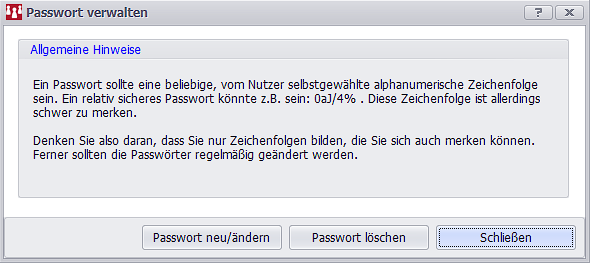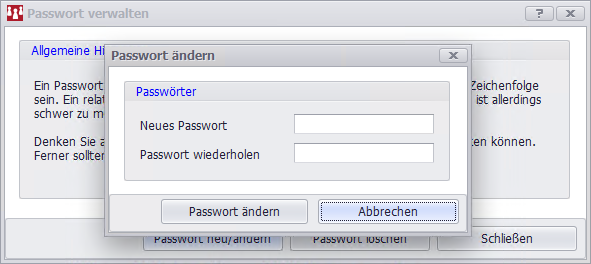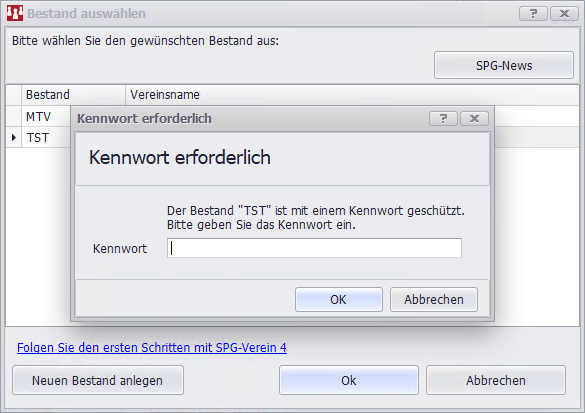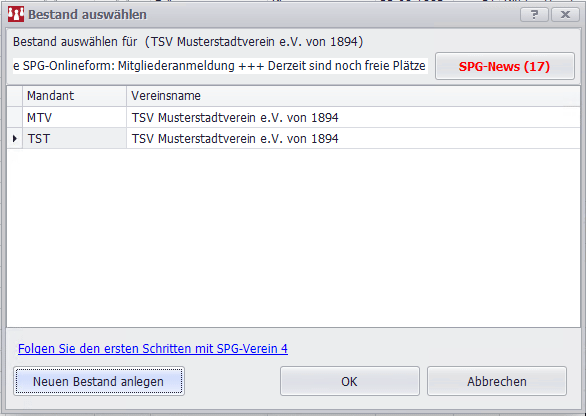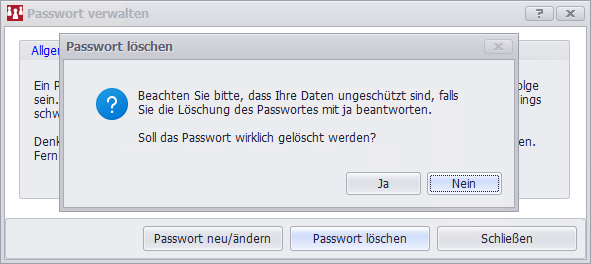Passwort verwalten
Mit dieser Funktion können Sie ein Passwort für den aktuellen Bestand setzen, ändern oder löschen.
Ist die Benutzerverwaltung aktiviert, entfällt das Passwort für den Bestand.
Menüleiste: Extras > Bestand-Passwort verwalten
Passwort vergeben oder ändern
- Klicken Sie auf Passwort neu/ändern.
- Geben Sie ein Kennwort mit maximal sechs Zeichen ein.
- Wiederholen Sie das Kennwort zur Sicherheit.
Ab sofort ist der Bestand kennwortgeschützt. Beim nächsten Öffnen des Bestands wird das Passwort abgefragt.
Es wird nicht das bisherige Passwort abgefragt. Achten Sie deshalb besonders auf die richtige Eingabe!
Passwort vergessen
Sollten Sie das Passwort für einen Bestand vergessen haben, gehen Sie bitte wie folgt vor:
- Klicken Sie mit der rechten Maustaste auf den betreffenden Bestand.
- Wählen Sie im erscheinenden Menü den Punkt Passwort zurücksetzen.
Sparkassen-Kunden > Wichtig: Bitte wenden Sie sich vor dem Zurücksetzen an Ihren Sparkassenberater. Sie benötigen einen speziellen Code, um das Passwort zurückzusetzen.
Direkt-Kunden > Wichtig: Bitte wenden Sie sich an den Direkt-Support, um einen Sicherheitscode zu erhalten.
Passwort löschen
Menüleiste: Extras > Bestand-Passwort verwalten
Möchten Sie den Kennwortschutz wieder aufheben, klicken Sie auf Passwort löschen. Nach einer Sicherheitsabfrage wird das Passwort entfernt – der Bestand kann dann wieder ohne Kennworteingabe geöffnet werden.
Die Änderung oder Löschung eines Passwortes ist nur nach erfolgreicher Anmeldung am geschützten Bestand möglich.
Sicherheitshinweis
Nach dem Öffnen eines geschützten Bestands ist keine weitere Passwortabfrage für Änderungen notwendig – die Anmeldung beim Start reicht aus.